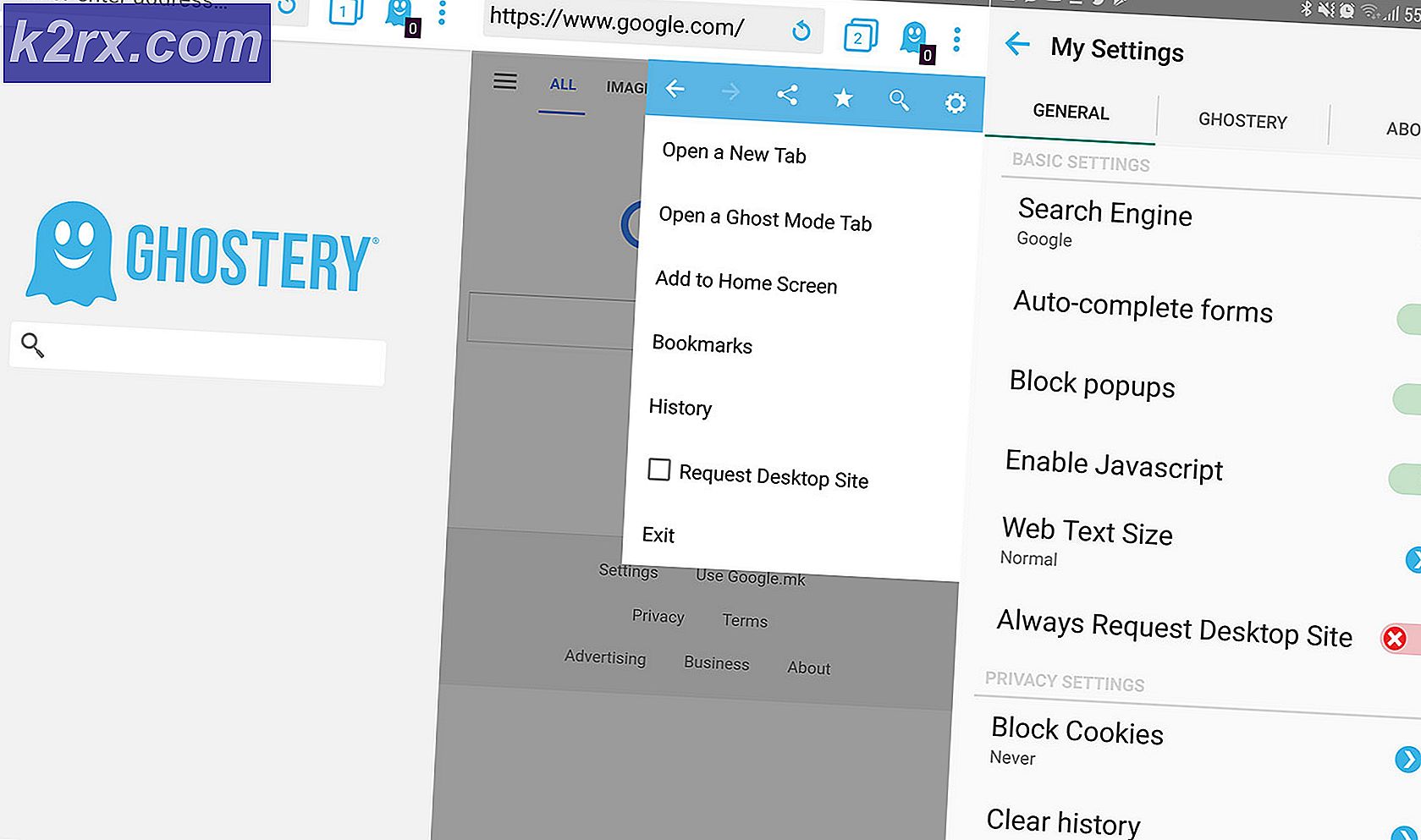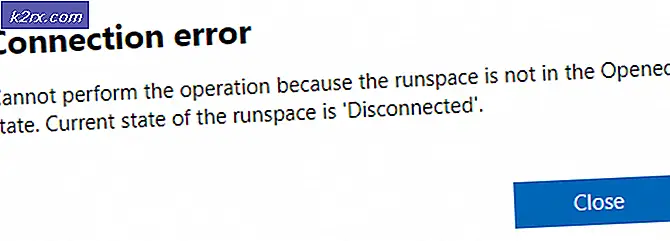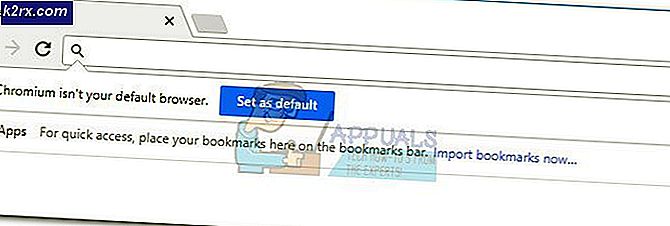แก้ไข: พื้นที่เก็บข้อมูลการสมัครสมาชิกเต็ม Adblock Plus Error
การอัปเดตครบรอบสำหรับ Windows 10 ได้เปิดตัวส่วนขยายสำหรับ Microsoft Edge ซึ่งเป็นเบราว์เซอร์อินเทอร์เน็ตล่าสุดและยิ่งใหญ่ที่สุดสำหรับระบบปฏิบัติการ Windows ซึ่งเป็นสิ่งที่ได้รับการตอบรับเป็นอย่างดี หลังจากส่วนขยายใช้งานได้สำหรับเบราว์เซอร์ Microsoft Edge ผู้คนที่อยู่เบื้องหลัง AdBlock Plus ได้เปิดตัวส่วนขยาย Microsoft Edge ซึ่งเป็นส่วนขยายที่ได้รับความนิยมมากที่สุดสำหรับ Microsoft Edge โดยอัตรากำไรที่ดี น่าเสียดายที่ส่วนขยาย AdBlock Plus สำหรับ Microsoft Edge ไม่ได้สมบูรณ์แบบด้วยฟอรัมของทั้ง Microsoft และนักพัฒนาซอฟต์แวร์ของส่วนขยายถูกน้ำท่วมด้วยข้อร้องเรียนของผู้ใช้ที่ได้รับผลกระทบจากปัญหาที่ทำให้ Microsoft Edge แสดงข้อความแสดงข้อผิดพลาดต่อไปนี้จากส่วนขยาย AdBlock Plus อย่างต่อเนื่อง :
ที่จัดเก็บข้อมูลสมาชิกเต็มแล้ว โปรดลบการสมัครรับข้อมูลบางส่วนและลองอีกครั้ง
ไม่เป็นไรว่าผู้ใช้รายใดที่ได้รับผลกระทบจากปัญหานี้จะยกเลิกข้อความแสดงข้อผิดพลาดนี้ - ข้อความจะปรากฏขึ้นอีกครั้งในไม่กี่วินาทีทำให้ Microsoft Edge ไม่สามารถใช้งานได้กับผู้ใช้ได้รับผลกระทบจากปัญหานี้ ผู้ใช้ AdBlock Plus ส่วนขยายสำหรับเบราว์เซอร์ Microsoft Edge จะได้รับผลกระทบจากปัญหานี้เนื่องจาก AdBlock Plus รองรับเฉพาะรายการตัวกรองสองรายการเท่านั้นดังนั้นคุณจะต้องกังวลกับข้อความแสดงข้อผิดพลาดนี้หากคุณมีรายการตัวกรอง 3 รายการหรือมากกว่า
เมื่อวิเคราะห์ปัญหานี้ดูเหมือนจะแปลกมากเมื่อคุณติดตั้ง AdBlock Plus สำหรับ Microsoft Edge คุณจะมีตัวเลือกเพิ่มเติมในการป้องกันมัลแวร์ลบปุ่มสื่อสังคมออนไลน์และปิดใช้การติดตามด้วยการเปิดใช้งานตัวเลือกเหล่านี้แต่ละรายการสร้างรายการตัวกรองใหม่แยกต่างหาก จากรายการตัวกรองเริ่มต้นสองรายการ การเปิดใช้งานหนึ่งในตัวเลือกเพิ่มเติมเหล่านี้ (ซึ่งผู้ใช้ส่วนใหญ่ทำเพื่อใช้ประโยชน์จากขีดความสามารถของส่วนขยาย) จะเพิ่มจำนวนรายการตัวกรองที่คุณมีและทำให้เกิดปัญหานี้ขึ้น
PRO TIP: หากปัญหาเกิดขึ้นกับคอมพิวเตอร์หรือแล็ปท็อป / โน้ตบุ๊คคุณควรลองใช้ซอฟต์แวร์ Reimage Plus ซึ่งสามารถสแกนที่เก็บข้อมูลและแทนที่ไฟล์ที่เสียหายได้ วิธีนี้ใช้ได้ผลในกรณีส่วนใหญ่เนื่องจากปัญหาเกิดจากความเสียหายของระบบ คุณสามารถดาวน์โหลด Reimage Plus โดยคลิกที่นี่วิธีเดียวที่รู้จักสามารถนำมาใช้เพื่อแก้ไขปัญหานี้และฟื้นความสามารถในการใช้ Microsoft Edge ได้อย่างราบรื่นคือการถอนการติดตั้งส่วนขยาย AdBlock Plus และติดตั้งใหม่โดยไม่ต้องเปิดใช้งานตัวเลือกเพิ่มเติมสามตัวใดและสร้างรายการตัวกรองใหม่ ๆ ในการดำเนินการดังกล่าวคุณต้อง:
- เปิด Microsoft Edge
- คลิกที่ปุ่ม เมนู (ปุ่มแสดงด้วยสามจุดติดต่อกัน) และคลิกที่ ส่วนขยาย
- ค้นหาและคลิกที่ AdBlock Plus ในรายการส่วนขยายที่ติดตั้งไว้เพื่อเลือก
- คลิก ถอนการติดตั้ง ยืนยันการกระทำและดำเนินการขั้นตอนการถอนการติดตั้ง
- เมื่อถอนการติดตั้งส่วนขยายแล้วคลิกที่ปุ่ม เมนู และคลิกที่ ส่วนขยาย > รับ ส่วนขยายจากสโตร์
- ค้นหาและค้นหาส่วนขยาย AdBlock Plus ใน Store และคลิก Install เพื่อเริ่มกระบวนการติดตั้ง
- ดำเนินการขั้นตอนการติดตั้งและเมื่อถามว่าคุณต้องการเปิดใช้งานตัวเลือกเพิ่มเติมสามอย่างใดอยู่หรือไม่ให้แน่ใจว่าไม่ได้เปิดใช้งานตัวเลือกเหล่านี้และ ปิดใช้งาน คุณลักษณะเหล่านี้
เมื่อส่วนขยาย AdBlock Plus สำหรับ Microsoft Edge ได้รับการติดตั้งโดยไม่มีตัวเลือกอื่น ๆ อีกสามอย่างที่เปิดใช้อยู่ปัญหาควรได้รับการแก้ไขและคุณควรจะสามารถใช้ Microsoft Edge ได้เช่นเดียวกับที่คุณควรจะได้โดยไม่ต้องกังวลกับข้อความแสดงข้อผิดพลาด ปัญหานี้เป็นสิ่งที่แปลกอย่างเห็นได้ชัดทำให้สามารถใช้ตัวเลือกเพิ่มเติมใด ๆ ที่ AdBlock Plus สำหรับ Microsoft Edge ไม่เพียง แต่นำเสนอ แต่ยังกระตือรือร้นที่จะโน้มน้าวให้ผู้ใช้สามารถทำให้ Microsoft Edge สามารถใช้งานได้โดยไม่ได้ใช้งานจริง
เนื่องจากส่วนขยายสำหรับ Microsoft Edge ค่อนข้างใหม่จะมีการอัปเดตทั้งหมดของ Microsoft Edge จำนวนมากเพื่อให้ได้มาซึ่งรวมถึงการอัปเดตสำหรับส่วนขยาย AdBlock Plus ขอเพียงหวังว่านักพัฒนาซอฟต์แวร์ AdBlock Plus จะจัดการแก้ไขปัญหานี้ด้วยการอัปเดตและยังทำให้คุณลักษณะเพิ่มเติมสามข้อที่นำเสนอโดยส่วนขยายสามารถใช้งานได้จริง
PRO TIP: หากปัญหาเกิดขึ้นกับคอมพิวเตอร์หรือแล็ปท็อป / โน้ตบุ๊คคุณควรลองใช้ซอฟต์แวร์ Reimage Plus ซึ่งสามารถสแกนที่เก็บข้อมูลและแทนที่ไฟล์ที่เสียหายได้ วิธีนี้ใช้ได้ผลในกรณีส่วนใหญ่เนื่องจากปัญหาเกิดจากความเสียหายของระบบ คุณสามารถดาวน์โหลด Reimage Plus โดยคลิกที่นี่